Практична робота «Виконання завдань з опрацювання даних у кількох програмних середовищах»
ІНСТРУКЦІЙНО-ТЕХНОЛОГІЧНА КАРТА
Тема: Практична робота «Виконання завдань з опрацювання даних у кількох програмних середовищах»
Мета: Відпрацювати навички роботи з електронними документами ( вставлення об'єкта в документ; вставлення посилання на об'єкт; імпорту та експорту даних)
І рівень навчальних досягнень(1- 3 бали) –початковий.
- Записатив зошиті дату і тему уроку
(в програмі MS Word)
- Завантажити текстовий редактор MS Word. Створити таблицю за зразком:
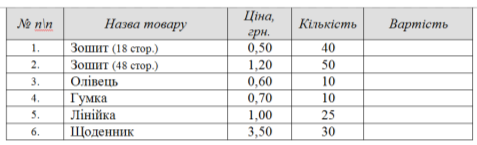
- Зберегти створену таблицю у файлі Таблиця_DOC.doc в папці Pr_robota. Увага! Обчислень не проводити.
- Зробіть записи в зошиті про хід роботи. Покажіть виконану роботу Викладачу.
ІІ рівень навчальних досягнень (4-6 бали) – середній
(в програмі MS Word)
- Виділити таблицю. Створену таблицю перетворити в текст (Макет/Перетворити в таблицю). Зберегти (Зберегти як…) перетворену таблицю у текстовову файлі (*.txt) Таблиця_TXT.txt в папці Pr_robota.
(в програмі MS Excel)
- Завантажити табличний процесор MS Excel. З текстового файла Таблиця_TXT.txt, що містить інформацію про товари, імпортувати дані в MS Excel. Для цього необхідно запустити майстер імпорту тексту, на вкладці Дані у групі Отримати зовнішні дані виберіть пункт З тексту. Потім у діалоговому вікні Імпорт текстового файла двічі клацніть на текстовому файлі, який потрібно імпортувати.
- Відредагуйте і відформатуйте таблицю. Здійсніть обчислення в полі Вартість.
- Створену таблицю зберегти у файлі Таблиця_XLS.xls в папці Pr_robota.
- Зробіть записи в зошиті про хід роботи. Покажіть виконану роботу Викладачу.
ІІІ рівень навчальних досягнень (7-9 балів) – достатній
(в програмі MS Access)
- Завантажити програму MS Access. Відкрийте (Файл/Відкрити…Книга *.xlsx) файл Таблиця_XLS.xls і зробіть зв'язок з електронною таблицею. Ім’я зв’язаної таблиці Товар.
- Проведіть підсумок (Головна панель/Підсумки (Итоги)) по полю Вартість.
- Збережіть базу даних як Таблиця_БД.accdb в папці Pr_robota.
(в програмі MS Access)
- Експортуйте дані таблиці програми Access Товар в MS Word (Зовнішні дані/ Допоміжно/ Експорт виділеного об’єкта в формат RTF) програми Microsoft Word під іменем Товар_RTF.rtf в папці Pr_robota.
(в програмі MS Word)
- Відкрийте файл Товар_PDF.rtf. Збережіть таблицю у форматі PDF під іменем Товар_PDF.pdf в папці Pr_robota. Відкрийте файл Товар_PDF.pdf і проаналізуйте зміни.
- Зробіть записи в зошиті про хід роботи. Покажіть виконану роботу Викладачу.
ІV рівень навчальних досягнень (10-12 балів) – високий
(в програмі MS Power Point)
- Завантажити програму MS Power Point. Створіть в програмі навігаційний слайд, що здійснює завантаження створених файлів за списком:
- Таблиця_DOC.doc (програма MS Word)
- Таблиця_TXT.txt (програма Блокнот)
- Таблиця_XLS.xls (програма MS Excel)
- Таблиця_БД.accdb (програма MS Access)
- Товар_RTF.rtf (програма MS Word)
- Товар_PDF.pdf (програма Adobe Reader)
Щоб зв’язати з іншим файлом необхідно:
- виділити текст або об’єкт, який потрібно використати як гіперпосилання;
- на вкладці Вставка у групі Посилання натиснути кнопку Гіперпосилання;
- у списку Зв’язати вибрати пункт З новим документом;
- у полі Ім’я нового документа ввести ім’я файла, який потрібно створити та на який має вказувати посилання;
- підтвердити створення посилання командою ОК.
Збережіть презентацію під іменем Таблиці_PPT.ppt в папці Pr_robota.
- Зробіть записи в зошиті про хід роботи. Покажіть виконану роботу Викладачу.
1


про публікацію авторської розробки
Додати розробку
